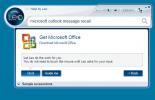Modifica i progetti di avvio di Visual Studio 2010 in soluzione
Gli utenti che lavorano con più progetti di avvio in una soluzione devono impostare manualmente il progetto richiesto come avvio prima di eseguire il debugger. Il passaggio tra i progetti di avvio può diventare stancante per coloro che eseguono spesso il debug di diversi progetti nella loro soluzione. In Visual Studio 2010, il modo predefinito di impostare un progetto come avvio è fare clic con il pulsante destro del mouse sul progetto in Esplora soluzioni e quindi selezionare Imposta come progetto di avvio dal menu contestuale del tasto destro. Quando si seleziona un nuovo progetto di avvio, il titolo in Esplora soluzioni diventa grassetto, indicando che il progetto di avvio è stato modificato. Se non ti piace navigare in Esplora soluzioni solo per passare da un progetto di avvio all'altro, aggiungi SwitchStartupProject all'elenco di estensioni di Visual Studio 2010.
Questa estensione è stata sviluppata esclusivamente per facilitare il passaggio tra i progetti di avvio. Fornisce un comodo menu a discesa accanto a Debug nella barra degli strumenti per passare da un progetto all'altro con un solo clic.
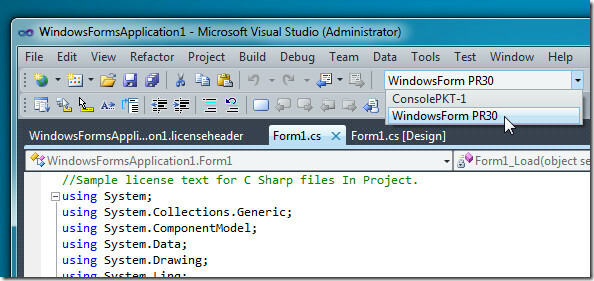
Se per alcuni motivi non viene aggiunto il menu a discesa SwitchStartupProject, è necessario renderlo manualmente visibile sulla barra degli strumenti. Per aggiungere il menu a discesa dello switch di progetto di avvio, apri la finestra Personalizza dal menu Strumenti, passa a Comandi, abilita la barra degli strumenti e quindi seleziona Standard dal menu a discesa della barra degli strumenti.

Ora fai clic su Aggiungi comando per aprire una nuova finestra, in cui è necessario selezionare Debug dalla barra laterale sinistra e quindi selezionare Cambia progetto di avvio dalla sezione Comandi. Infine, fai clic su OK per aggiungerlo alla finestra Personalizza. Puoi spostarlo accanto a Debug tramite i pulsanti Sposta su e Sposta giù. Una volta impostata la posizione, chiudere la finestra per visualizzare il menu a discesa SwitchStartupProject sulla barra degli strumenti.

Quando si cambia il progetto dal menu a discesa nella barra degli strumenti, lo stile del testo del titolo del progetto selezionato diventerà grassetto. SwitchStartupProject supporta due modalità, Smart Mode e MRU Mode, per rilevare e ricordare in modo intuitivo i progetti di avvio. La modalità Smart rileva automaticamente i potenziali progetti di avvio dalla soluzione analizzando i progetti tipi e proprietà, mentre MRU tiene traccia di tutti i progetti di avvio utilizzati più di recente soluzioni. Ciò consente di passare facilmente al progetto richiesto. È possibile configurare queste opzioni modalità da Strumenti -> Opzioni -> StartupProject.

SwitchStartupProject funziona su Visual 2010.
Scarica SwitchStartupProject
Ricerca
Messaggi Recenti
Leo aiuta i principianti Impara Facebook, Firefox, iTunes e MS Office
Leo è un'applicazione che guida gli utenti che non conoscono MS Off...
Spostare, rinominare ed eliminare file / cartelle bloccati dal sistema con MoveOnBoot
Trattare con file e cartelle che vengono utilizzati dal sistema ope...
Accedi rapidamente ai file multimediali con VLC da Jumplist di Windows 7 e 8
Se hai intenzione di utilizzare VLC Player come lettore multimedial...